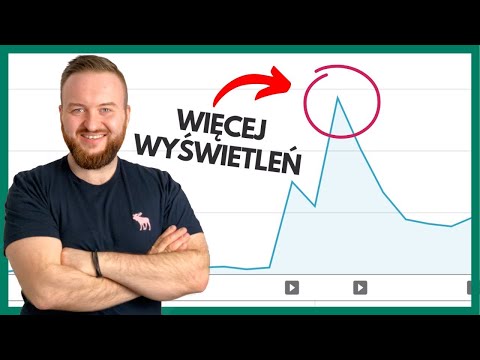W Mapach Google są miliony małych firm na całym świecie, a klienci codziennie korzystają z Map Google, aby je znaleźć. Możesz dodać swoją firmę do Map Google, zakładając konto Google Moja Firma (GMB) i potwierdzając, że jesteś właścicielem firmy lub dla niej pracujesz. Gdy zaktualizujesz informacje o swojej firmie w Google Moja Firma, informacje o Twojej nowej firmie pojawią się w Mapach Google, wyszukiwarce i Earth. Twoi klienci i potencjalni klienci będą mogli łatwo znaleźć informacje o Twojej firmie, dowiedzieć się o Twoich usługach i pisać recenzje, które pomogą Twojej firmie rozwijać się i zyskać wiarygodność.
Kroki
Część 1 z 3: Lokalizowanie firmy

Krok 1. Sprawdź, czy masz konto Google
Nie musisz używać adresu gmail.com, aby posiadać konto Google, możesz zalogować się do Google przy użyciu dowolnego adresu e-mail. Aby Google Moja Firma działała, Twoje konto Google musi być powiązane z lokalizacją, którą próbujesz dodać lub zarządzać. Jeśli nie masz konta Google powiązanego ze swoją firmą, utwórz je. To konto zostanie połączone z panelem Google Moja Firma, który tworzysz.
Jeśli nie masz konta Google, kliknij "Zaloguj się", następnie "Więcej opcji" i wreszcie "Utwórz konto" na www.google.com. Postępuj zgodnie z instrukcjami, aby utworzyć konto

Krok 2. Wpisz www.google.com/business, aby przejść do Google Moja Firma
Kliknij zielone pole pośrodku z napisem „Rozpocznij teraz”. Umieszczenie firmy w Google pozwoli Ci podawać klientom prawidłowe informacje o lokalizacji firmy, numerze telefonu, godzinach pracy, zdjęciach i świadczonych usługach. Umożliwi również Twoim klientom wystawianie ocen i recenzji Twojej firmy oraz czytanie publikowanych przez Ciebie wiadomości.

Krok 3. Wpisz nazwę i adres swojej firmy w pasku wyszukiwania, aby znaleźć swoją firmę w Mapach Google
Dokładnie sprawdź, czy adres i numer telefonu są zgodne z Twoją firmą

Krok 4. Kliknij niebieski hiperłącze „Dodaj swoją firmę”
Ten krok ma zastosowanie, jeśli Twoja firma nie pojawiła się w wynikach wyszukiwania hasła „Znajdź swoją firmę”. Jeśli Google nie ma Twojej firmy na liście, musisz dodać szczegóły swojej firmy.
- Kliknij kategorię, do której należy Twoja firma. Na przykład „Prawnik”. Kategoria jest niezwykle ważna dla Google, aby oceniać Twój wpis. Bardzo ważne jest, aby pamiętać, że chociaż Google oferuje więcej niż jedną kategorię dla Twojego wpisu, lepiej wybrać tylko jedną. Używanie więcej niż jednego nie pomoże w ogóle w rankingu.
- Dokładnie wypełnij dane swojej lokalizacji. Obejmuje to adres firmy, numer telefonu i kategorię, do której należy firma, na przykład „piekarnia”.
- W stosownych przypadkach zaznacz pole „Dostarczam towary i usługi moim klientom w ich lokalizacji”. Następnie wypełnij obsługiwane obszary, wpisując nazwy miast lub kody pocztowe regionów, które obsługujesz.
Część 2 z 3: Potwierdzenie Twojej firmy

Krok 1. Zaznacz pole, aby potwierdzić, a następnie kliknij „Kontynuuj”
Ten krok potwierdza, że masz uprawnienia do dodania tych informacji do Google dla Twojej firmy. Kliknięcie Kontynuuj oznacza również akceptację warunków. Zgodnie z prawem firma Google musi potwierdzić, że jesteś prawowitym właścicielem lub upoważnionym pracownikiem firmy.
Jeśli nie masz pewności, czy masz uprawnienia do edytowania informacji o firmie w Google, przed kontynuowaniem skontaktuj się z właścicielem lub menedżerem firmy

Krok 2. Kliknij „Zadzwoń do mnie teraz” lub „Zweryfikuj pocztą”
Google wyśle Ci kod, aby potwierdzić, że jesteś legalną częścią firmy. Google może zadzwonić lub wysłać do Ciebie sześciocyfrowy kod. Istnieje również wiele innych opcji weryfikacji, takich jak bycie zarejestrowanym właścicielem witryny w Search Console lub posiadanie adresu e-mail w domenie, który pasuje do domeny wpisu.
- Wybór połączenia telefonicznego znacznie przyspiesza potwierdzenie Twojej firmy w Mapach Google. Gdy dzwonisz z Google, zapisz otrzymany numer weryfikacyjny.
- Jeśli zdecydujesz się na weryfikację pocztą, może być konieczne odczekanie tygodnia lub dwóch na opublikowanie informacji o firmie w Mapach Google. Dodatkowo wysyłany przez nich kod jest ważny tylko przez trzydzieści dni. Gdy tylko otrzymasz kod firmy, wpisz go w panelu Google Moja Firma.

Krok 3. Zanim opuścisz panel Google Moja Firma, dodaj stronę do zakładek
Aby w przyszłości ponownie uzyskać dostęp do pulpitu nawigacyjnego, zaloguj się ponownie na swoje konto Google. Przejdź do swojej zakładki lub wejdź na google.com/business, a zostaniesz automatycznie przeniesiony do panelu.

Krok 4. Kliknij pole „Wprowadź kod” w górnej części pulpitu nawigacyjnego Moja Firma
Pole „Wprowadź kod” znajduje się w podświetlonym na niebiesko polu u góry strony. Znajduje się bezpośrednio po prawej stronie wiadomości z napisem „Google wysłał do Ciebie kod weryfikacyjny”. Wpisz w polu sześciocyfrowy kod weryfikacyjny otrzymany od Google i kliknij „Prześlij”.
Część 3 z 3: Tworzenie firmy Google+

Krok 1. Zapoznaj się z panelem nawigacyjnym Google Moja Firma
Wycieczka pomoże Ci szybko zapoznać się z platformą Google Moja Firma. Zrozumienie funkcji tej platformy pozwoli Ci zmaksymalizować obecność Twojej firmy w Google.
- Pozostań zalogowany na swoje konto Google podczas pracy nad wizytówką firmy w Google. Zalogowanie się na inne konta spowoduje wylogowanie z Google Moja Firma.
- Jeśli przypadkowo opuścisz panel, wróć do zakładek lub wpisz google.com/business.

Krok 2. Edytuj informacje o swojej firmie
U góry panelu, po prawej stronie tytułu swojej firmy, kliknij czerwone pole „Edytuj”. Edytuj informacje o firmie, aby klienci mogli dowiedzieć się więcej o Twojej firmie i obejrzeć zdjęcia Twojej firmy.
- Dodaj zdjęcie profilowe. Następnie prześlij inne wysokiej jakości zdjęcia swojej firmy, dodaj godziny pracy i napisz wprowadzenie do swojej firmy. Wybierz zdjęcia mądrze, upewnij się, że podkreślają wszystkie najlepsze aspekty Twojej firmy. Upewnij się, że zdjęcia są profesjonalne i aby uzyskać z nich jeszcze więcej, powinieneś zoptymalizować zdjęcia za pomocą metadanych ze znacznikami geograficznymi, które wskazują autentyczność zdjęcia w Twojej lokalizacji.
- Nie spiesz się, pisząc dobrze napisany opis swojej firmy. Utrzymuj profesjonalne pisanie i pisz, aby wywrzeć pozytywne wrażenie na swoich klientach i potencjalnych klientach.
- Jeśli nie masz pewności co do swoich umiejętności pisania, skonsultuj się z przyjacielem lub współpracownikiem, który pomoże Ci sprawdzić pismo przed opublikowaniem w Google Moja Firma.

Krok 3. Kliknij „Edytuj”, aby zmienić podstawowe informacje o swojej firmie
Jeśli w przyszłości Twoje informacje kontaktowe ulegną zmianie, przejdź do panelu Google Moja Firma i zaktualizuj swoje dane.
Pamiętaj, że możesz ponownie uzyskać dostęp do Google Moja Firma, logując się na swoje konto Google i wpisując google.com/business. Kliknij swoją firmę, a zostaniesz przeniesiony do pulpitu nawigacyjnego

Krok 4. Podziel się z klientami tym, co dzieje się w Twojej firmie
Jeśli chcesz nagłośnić wydarzenia lub przekazać klientom informacje o swojej firmie, skorzystaj z funkcji Posty w Google Moja Firma.
Na pulpicie nawigacyjnym dotknij ikony „Wpisy” i kliknij opcję udostępnienia aktualizacji: tekstu, zdjęcia, wideo, linku, a nawet wydarzenia. Po wybraniu lub wprowadzeniu aktualizacji kliknij niebieskie pole „Opublikuj”, aby opublikować, co dzieje się z Twoją firmą

Krok 5. Poznaj inne funkcje w panelu Google Moja Firma
Funkcje Statystyki, Opinie i AdWords Express mogą pomóc Twojej firmie reklamować się, angażować klientów i budować obecność w Twojej społeczności biznesowej.